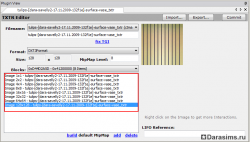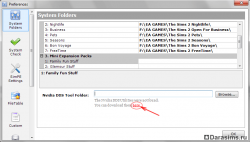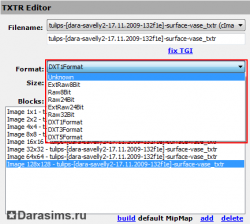Введение в TXTR-ресурсы (текстуры)
1. Принцип работы mipmap-текстур.
Когда вы заходите в Texture Image (TXTR) в SimPE, в рабочем окне Plugin View вы видите несколько размеров вашей текстуры, начиная с мелких и заканчивая крупными. Это mipmap-текстуры - количество уровней четкости для текстуры. Количество уровней может быть разное для разных текстур.
Для чего нужны эти mipmap? - В игре они действуют по принципу экономии оперативной памяти: чем ближе вы приближаете камеру, тем больший размер текстуры подгружается, чем дальше вы отдаляете камеру, тем меньший размер текстуры загружается. Зачем это надо, спросите вы? А теперь представьте, что на вашем лоте находиться около сотни разных объектов: мелких и крупных, и если при отдалении камеры для всех сразу подгружать текстуры размером в 256 или 512 пикселей, ваша игра будет очень сильно тормозить. Именно поэтому, при отдалении камеры, используются более мелкие текстуры, они грузятся быстрее и подходят для визуализацию предмета издалека (поскольку в мелком масштабе разглядывать текстуры в 512 пикс. нерационально).
Если, к примеру, вы хотите добавить еще один размер, поскольку самый крупный из них для вашего объекта слишком мелкий, вы можете добавить еще один уровень с помощью кнопки Add и окон Size и MipMap Level, но не забывайте, что у всех mipmap-текстур при увеличении уровня размер увеличивается вдвое, как по ширине так и по высоте, поэтому размеры могут быть только - 1, 2, 4, 8, 16, 32, 64, 128, 256, 512, 1024. Если, к примеру, ваша текстура размером 64х64, то следующая будет 128х128, если же размер 128х256, следующая будет 256х512 - ширина и длина увеличиваются пропорционально.
Если вы вдруг при перекраске предмета заметили, что при отдалении камеры, ваша текстура заменяется оригинальной, старой, значит причина в не обновленных mipmap-текстурах. Сделайте Update all sizes или пользуйтесь DDS Utilities для автоматического обновления при импорте.
2. Плагин nVidia DDS Utilities.
Если вы используете для текстуры стандартные кнопки Import/Export, вы должны помнить, что загружать можно только форматы .png и .bmp. А также делать вручную Update all sizes. К тому же часто после импортирования вы можете заметить, что качество текстуры упало. Поэтому советую вам использовать для работы с текстурами плагин nVidia DDS Utilities.
Чтобы его установить, зайдите в СимПе в раздел меню Extra - Preferences и в закладке System Folders нажмите на ссылку, указанную в рабочем поле или же перейдите по этой ссылке
Скачайте плагин и установите в любую папку, после чего в той же закладке в строке nVidia DDS Tool Folder укажите адрес вашего плагина

Теперь при Импорте текстуры вы можете нажать правую кнопку мыши и выбрать функцию Build DXT. Далее подбирайте параметры в соответствии с типом текстуры - дефолтный Smoothen лучше не использовать, для текстур со множеством деталей используйте SharpenSoft.
Плюсы данного способа:
- импортируются текстуры любого формата, а не только .png .и bmp
- качество текстуры лучше
- автоматическое обновление всех размеров изображения
- возможность импортировать изображение другого размера
- возможность менять тип текстуры (DXT1, DXT3 и DXT5) прямо при импорте
3. Форматы текстуры в SimPE.
В окне Format есть небольшой список форматов на выбор, которые понимает SimPE и наша с вами игра. Давайте рассмотрим их:
* Raw8Bit: используется для текстур рельефа и тени (оттенки серого) - 8 битов на пиксел.
* Raw24Bit: используется для обычных цветных текстур - 24 бита на пиксел.
* Raw32Bit: высокое качество "RAW" - 32 бита на пиксел.
* DXT1: часто используемый формат для обычных цветных непрозрачных текстур.
* DXT3: используется для текстур с прозрачностью, но обычно с резкими границами, без плавных переходов от прозрачности к непрозрачности.
* DXT5: используется для текстур с прозрачностью, но отображает плавные переходы, приводит к лучшим результатам для градиентов прозрачности чем DXT3.
Поэтому если вы используете обычную непрозрачную текстуру, целесообразнее выбрать для нее формат DXT1 или Raw24Bit, а если хотите сделать к примеру цветное стекло или кружевные занавески, вам не обойтись без форматов DXT3 и DXT5.
Когда вы заходите в Texture Image (TXTR) в SimPE, в рабочем окне Plugin View вы видите несколько размеров вашей текстуры, начиная с мелких и заканчивая крупными. Это mipmap-текстуры - количество уровней четкости для текстуры. Количество уровней может быть разное для разных текстур.
Для чего нужны эти mipmap? - В игре они действуют по принципу экономии оперативной памяти: чем ближе вы приближаете камеру, тем больший размер текстуры подгружается, чем дальше вы отдаляете камеру, тем меньший размер текстуры загружается. Зачем это надо, спросите вы? А теперь представьте, что на вашем лоте находиться около сотни разных объектов: мелких и крупных, и если при отдалении камеры для всех сразу подгружать текстуры размером в 256 или 512 пикселей, ваша игра будет очень сильно тормозить. Именно поэтому, при отдалении камеры, используются более мелкие текстуры, они грузятся быстрее и подходят для визуализацию предмета издалека (поскольку в мелком масштабе разглядывать текстуры в 512 пикс. нерационально).
Если, к примеру, вы хотите добавить еще один размер, поскольку самый крупный из них для вашего объекта слишком мелкий, вы можете добавить еще один уровень с помощью кнопки Add и окон Size и MipMap Level, но не забывайте, что у всех mipmap-текстур при увеличении уровня размер увеличивается вдвое, как по ширине так и по высоте, поэтому размеры могут быть только - 1, 2, 4, 8, 16, 32, 64, 128, 256, 512, 1024. Если, к примеру, ваша текстура размером 64х64, то следующая будет 128х128, если же размер 128х256, следующая будет 256х512 - ширина и длина увеличиваются пропорционально.
Если вы вдруг при перекраске предмета заметили, что при отдалении камеры, ваша текстура заменяется оригинальной, старой, значит причина в не обновленных mipmap-текстурах. Сделайте Update all sizes или пользуйтесь DDS Utilities для автоматического обновления при импорте.
2. Плагин nVidia DDS Utilities.
Если вы используете для текстуры стандартные кнопки Import/Export, вы должны помнить, что загружать можно только форматы .png и .bmp. А также делать вручную Update all sizes. К тому же часто после импортирования вы можете заметить, что качество текстуры упало. Поэтому советую вам использовать для работы с текстурами плагин nVidia DDS Utilities.
Чтобы его установить, зайдите в СимПе в раздел меню Extra - Preferences и в закладке System Folders нажмите на ссылку, указанную в рабочем поле или же перейдите по этой ссылке
Скачайте плагин и установите в любую папку, после чего в той же закладке в строке nVidia DDS Tool Folder укажите адрес вашего плагина

Теперь при Импорте текстуры вы можете нажать правую кнопку мыши и выбрать функцию Build DXT. Далее подбирайте параметры в соответствии с типом текстуры - дефолтный Smoothen лучше не использовать, для текстур со множеством деталей используйте SharpenSoft.
Плюсы данного способа:
- импортируются текстуры любого формата, а не только .png .и bmp
- качество текстуры лучше
- автоматическое обновление всех размеров изображения
- возможность импортировать изображение другого размера
- возможность менять тип текстуры (DXT1, DXT3 и DXT5) прямо при импорте
3. Форматы текстуры в SimPE.
В окне Format есть небольшой список форматов на выбор, которые понимает SimPE и наша с вами игра. Давайте рассмотрим их:
* Raw8Bit: используется для текстур рельефа и тени (оттенки серого) - 8 битов на пиксел.
* Raw24Bit: используется для обычных цветных текстур - 24 бита на пиксел.
* Raw32Bit: высокое качество "RAW" - 32 бита на пиксел.
* DXT1: часто используемый формат для обычных цветных непрозрачных текстур.
* DXT3: используется для текстур с прозрачностью, но обычно с резкими границами, без плавных переходов от прозрачности к непрозрачности.
* DXT5: используется для текстур с прозрачностью, но отображает плавные переходы, приводит к лучшим результатам для градиентов прозрачности чем DXT3.
Поэтому если вы используете обычную непрозрачную текстуру, целесообразнее выбрать для нее формат DXT1 или Raw24Bit, а если хотите сделать к примеру цветное стекло или кружевные занавески, вам не обойтись без форматов DXT3 и DXT5.
Другие новости по теме:
Последние статьи
- Событие «Зов природы» и деревянный дворец в Симс 4
- Мудлеты из комплекта «The Sims 4 Ни пылинки»
- Событие «Привет из прошлого» и коллекция упаковок молока в Симс 4
- Обзор дополнения «The Sims 4 Жизнь и смерть» на основе стрима
- Мудлеты из игрового набора «The Sims 4 Star Wars: Путешествие на Батуу»
- Обзор комплекта «Симс 4 Уютное кафе»
- Обзор дополнения «The Sims 4 Стрелы Купидона» на основе стрима
- Обзор города Сан-Секвойя из «The Sims 4 Жизненный путь»
- ReShade для Sims 4: Cinematic Depth Of Field
- Карта Мунвуд Милла с предметами коллекционирования
Последние скриншоты
Последнее видео